win10如何设置允许应用访问麦克风?我们在使用电脑的时候,如果你想要设置哪些应用可以使用麦克风,哪些应用不可以使用麦克风,那么就可以按照上述的方法来设置一下麦克风使用权限即可。
1.将开始菜单点击打开之后,将页面上的【设置】图标点击打开。随后我们就打开了Windows10的设置页面了,在该页面上将【隐私】这个选项进行左键点击进入。
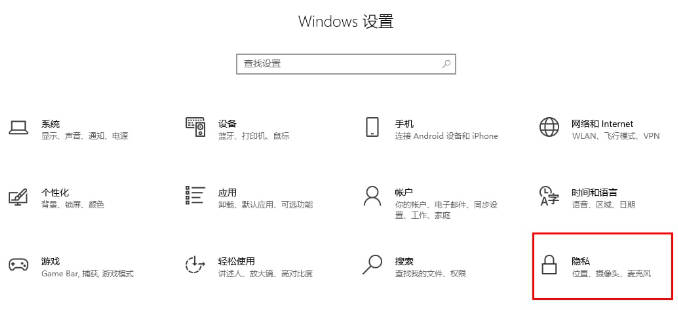
2.当我们进入到页面中之后,我们需要使用鼠标将左侧的导航栏中的【麦克风】选项点击打开。这时,我们在页面的右侧位置即可找到【允许应用访问你的麦克风】选项,我们需要将该选项进行点击启用即可。
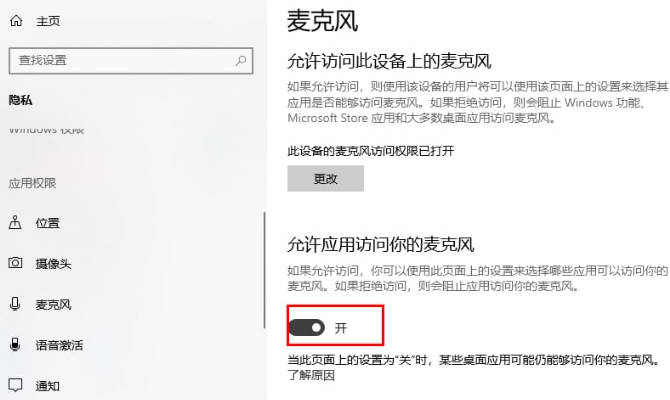
3.滚动页面,可以设置哪些应用可以使用麦克风,你可以将不允许使用麦克风的应用的后面开关按钮点击关闭即可。
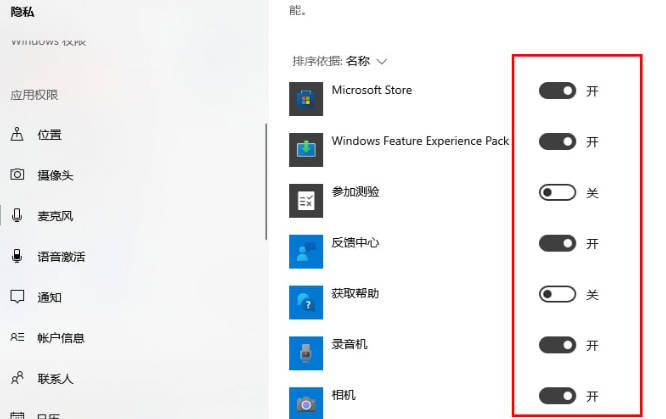
以上就是关于如何使用win10设置允许应用使用麦克风的具体操作方法,感兴趣的话可以操作试试。
点击阅读全文